笔记本开机后黑屏,怎么重装系统?
一、重装准备工作1、可用电脑一台,U盘一个2、系统下载3、4G及以上U盘二、启动设置:bios设置u盘启动方法三、笔记本电脑黑屏重装系统步骤如下1、对于系统损坏引起的黑屏就可以重装系统,先在可用电脑上制作好U盘启动盘,将下载的电脑系统iso文件直接复制到U盘的GHO目录下;2、在黑屏的笔记本电脑上插入大白菜U盘,重启后不停按F12或F11或Esc等快捷键打开启动菜单,选择U盘选项回车,比如General UDisk 5.00,不支持这些启动键的电脑查看第二点设置U盘启动方法,如果BIOS也进不了,那就是硬件方面的问题;3、从U盘启动进入到大白菜主菜单,通过方向键选择【02】选项回车,启动pe系统,如果无法进入pe,则选择【03】旧版PE系统;4、进入到pe系统,不需要重新分区的用户直接执行第6步,如果需要全盘重新分区,需备份所有数据,然后双击打开【DG分区工具】,右键点击硬盘,选择【快速分区】;5、设置分区数目和分区的大小,一般C盘建议50G以上,如果是固态硬盘,勾选“对齐分区”即可4k对齐,点击确定,执行硬盘分区过程;6、分区好之后,打开【大白菜一键装机】,映像路径选择系统iso镜像,安装工具会自动提取gho文件,点击下拉框,选择.gho文件;7、然后点击“还原分区”,选择系统盘所在位置,一般是C盘,pe下可能盘符错乱,如果不是显示C盘,可以根据“卷标”、磁盘大小选择,点击确定;8、弹出这个提示框,勾选“完成后重启”和“引导修复”,点击是开始执行重装系统过程;9、转到这个界面,执系统安装到C盘的操作,这个过程需要5分钟左右;10、操作完成后电脑会自动重启,此时拔出U盘,重新启动进入这个界面,继续进行系统重装、系统配置以及激活过程;11、整个重装过程5-10分钟,系统重装好之后,电脑就可以正常启动了。笔记本电脑黑屏怎么装系统的方法就是这样子,在电脑出现黑屏的问题时,可以通过上面的方法使用U盘重装,如果无法重装,就是硬件问题。
笔记本电脑开机黑屏,重装系(解决软件问题)之前首先要找到黑屏的原因,解决之后才能重装系统。
笔记本开机黑屏,把内存条拔下来擦拭一下内存条的金手指再安装上,应该就会亮屏了,亮屏后才能安装系统。
把内存条弄下来插一下金手指试试看 然后再重新装系统,如果还是不行就找搞电脑的人带你弄一下,就是花点钱的事,他们肯定懂
笔记本电脑开机黑屏,重装系(解决软件问题)之前首先要找到黑屏的原因,解决之后才能重装系统。
笔记本开机黑屏,把内存条拔下来擦拭一下内存条的金手指再安装上,应该就会亮屏了,亮屏后才能安装系统。
把内存条弄下来插一下金手指试试看 然后再重新装系统,如果还是不行就找搞电脑的人带你弄一下,就是花点钱的事,他们肯定懂

惠普笔记本电脑开机后为什么黑屏?怎么解决?
惠普笔记本电脑开机黑屏解决方法步骤如下: 1、长按关机键几秒强制关机,开机后,按快捷键F11进入系统重置。 2、开机后按F11会出现疑难解答,点击选择重置此电脑。 3、进去选择一个选项,选择删除所有内容,进入系统重置。 4、等待1小时左右,惠普笔记电脑会成功开机。
症状:开机电源灯亮,屏幕不亮,没反应.长按电源开关,重启,正常启动,也就是说一定要启动两次才行.解决方法:关机前不要让触摸板处于锁定状态,触摸板处于锁定状态关机,再开机,必黑!触摸板未处于锁定状态关机,再开机,必不黑,即使黑屏也别害怕,只要按fn+f7,就开机了.根本不是什么缺陷,人家就是这样设计的,这样开机后能保持触摸板继续锁定.如果有外接键盘的,那么没必要锁触摸板,也就不会黑屏.这就是为什么有人没黑的原因.黑屏了不要着急,什么拔电源啊,拆电池啊,累不累啊,办事之前不想想导致事情的原因,开两次机就行了.因为第二次开机是解除第一次锁定的.只要在一次开机的过程中电脑进入过睡眠,再开机的时候必定黑电池的模式下只要一合盖就睡眠了,注意,不是休眠解决的办法就是按Fn+F5 或 F7 可以开机.
HP笔记电脑开不了机,指示灯亮,屏幕黑屏的原因有以下四个: 首先尝试以下操作:将电池和电源适配器全部拆下来,按住开关按键30秒将静电放光,等待15分钟左右,再单独连接电源适配器供电开机;如果还不能开机,哪就是以下原因。 第一个原因: 这是笔记本的内存和显卡被氧化,造成和内存槽或者显卡插槽接触不良,造成的开不了机,而黑屏,它出现黑屏的可能性占百分之六十,处理方法: 就是拨掉电源,打开笔记本的后盖,取出内存的卡槽,如果不是焊接在主板的独立显卡也取出卡槽,对准内存和显卡金手指的部位(也就是有铜片的地方)用橡皮擦来回擦上几下,等铜片发亮,再把灰吹了然后插回,盖好后盖,开机一般就OK了。 第二个原因: 就是笔记本显卡的显存出现虚焊,主芯片性能下降,显卡BIOS出现错乱,控制电源IC出现问题,都会造成显卡无法正常工作,也就是显卡坏了,由于显卡坏了,自然就黑屏了,处理方法:建义修理显卡,或者更换显卡。 第三个原因:笔记本主板的开机电路出现故障,比如时钟,复位,供电,MOS管等出现故障,都有可能引起无法开机,黑屏,I/O出现问题,也无法启动电脑,黑屏,等等吧,处理方法:送售后或者修理店修理主板, 第四个原因,就是笔记本的屏线折断或者接触不良,造成没有图像信号传送到屏幕上显示,也就是黑屏,处理方法:让维修笔记本的人重新插好屏线,或者更换屏线。
开机黑屏是与您关机前的不当操作有关系吧?比如:玩游戏、看视频、操作大的东西、使用电脑时间长造成的卡引起的吧?或下载了不合适的东西、或删除了系统文件、或断电关机等,故障不会无缘无故的发生吧? 确实不可以就重装系统吧,如果自己重装不了,到维修那里找维修的人帮助您。如果用什么方法都开不了机,这是突然关机,造成了磁盘受损引起的,一个是扣出主板电池放一下电,一个是放一段时间在开机试试,还是不可以就修修去吧。 一个是放半天或一天有时会自己恢复,另一个就是重装系统了。 只要注意自己的电脑不卡机、蓝屏、突然关机,开机就不会这样了。 有问题请您追问我。
症状:开机电源灯亮,屏幕不亮,没反应.长按电源开关,重启,正常启动,也就是说一定要启动两次才行.解决方法:关机前不要让触摸板处于锁定状态,触摸板处于锁定状态关机,再开机,必黑!触摸板未处于锁定状态关机,再开机,必不黑,即使黑屏也别害怕,只要按fn+f7,就开机了.根本不是什么缺陷,人家就是这样设计的,这样开机后能保持触摸板继续锁定.如果有外接键盘的,那么没必要锁触摸板,也就不会黑屏.这就是为什么有人没黑的原因.黑屏了不要着急,什么拔电源啊,拆电池啊,累不累啊,办事之前不想想导致事情的原因,开两次机就行了.因为第二次开机是解除第一次锁定的.只要在一次开机的过程中电脑进入过睡眠,再开机的时候必定黑电池的模式下只要一合盖就睡眠了,注意,不是休眠解决的办法就是按Fn+F5 或 F7 可以开机.
HP笔记电脑开不了机,指示灯亮,屏幕黑屏的原因有以下四个: 首先尝试以下操作:将电池和电源适配器全部拆下来,按住开关按键30秒将静电放光,等待15分钟左右,再单独连接电源适配器供电开机;如果还不能开机,哪就是以下原因。 第一个原因: 这是笔记本的内存和显卡被氧化,造成和内存槽或者显卡插槽接触不良,造成的开不了机,而黑屏,它出现黑屏的可能性占百分之六十,处理方法: 就是拨掉电源,打开笔记本的后盖,取出内存的卡槽,如果不是焊接在主板的独立显卡也取出卡槽,对准内存和显卡金手指的部位(也就是有铜片的地方)用橡皮擦来回擦上几下,等铜片发亮,再把灰吹了然后插回,盖好后盖,开机一般就OK了。 第二个原因: 就是笔记本显卡的显存出现虚焊,主芯片性能下降,显卡BIOS出现错乱,控制电源IC出现问题,都会造成显卡无法正常工作,也就是显卡坏了,由于显卡坏了,自然就黑屏了,处理方法:建义修理显卡,或者更换显卡。 第三个原因:笔记本主板的开机电路出现故障,比如时钟,复位,供电,MOS管等出现故障,都有可能引起无法开机,黑屏,I/O出现问题,也无法启动电脑,黑屏,等等吧,处理方法:送售后或者修理店修理主板, 第四个原因,就是笔记本的屏线折断或者接触不良,造成没有图像信号传送到屏幕上显示,也就是黑屏,处理方法:让维修笔记本的人重新插好屏线,或者更换屏线。
开机黑屏是与您关机前的不当操作有关系吧?比如:玩游戏、看视频、操作大的东西、使用电脑时间长造成的卡引起的吧?或下载了不合适的东西、或删除了系统文件、或断电关机等,故障不会无缘无故的发生吧? 确实不可以就重装系统吧,如果自己重装不了,到维修那里找维修的人帮助您。如果用什么方法都开不了机,这是突然关机,造成了磁盘受损引起的,一个是扣出主板电池放一下电,一个是放一段时间在开机试试,还是不可以就修修去吧。 一个是放半天或一天有时会自己恢复,另一个就是重装系统了。 只要注意自己的电脑不卡机、蓝屏、突然关机,开机就不会这样了。 有问题请您追问我。

鐢佃剳榛戝睆鎸塮2寮�鏈烘�ラ��
寮�鏈轰箣鍚� 榛戝睆锛屾瘡娆¢兘瑕佹寜F2閿�鎵嶈兘杩涘叆绯荤粺锛屾樉绀哄�備笅鍥撅細 浠庣綉涓婃悳绱㈣В鍐虫柟娉曪紝璇寸殑姣旇緝鎶借薄锛岃�╂病鏈夌數鑴戝熀纭�鐨勪汉鎽镐笉鐫�澶磋剳銆備笅闈㈡湰浜哄氨鑷�宸辩殑瑙e喅杩囩▼锛岀敤鍥剧ず鏂规硶璇存槑锛岃兘澶熸祬鏄句竴浜涳紝甯屾湜鑳界粰浜堜汉浠�甯�鍔┿�� 锛堢敱浜庣収鐗囨槸鐢ㄦ墜鏈烘媿鐨勶紝鏁呬笉鏄�寰堟竻鏅帮級 鍥句腑鐨勫湀绾块儴鍒嗘樉绀轰负锛欰:driveerror press F2to continue, F1 toenter Setup 涓�鏂囩炕璇戣繃鏉ユ剰鎬濆氨鏄�锛�椹卞姩鍣�A锛氶敊璇�銆� 鎸塅2缁у墠杩圭画锛屾寜F1杩涘叆璁剧疆銆� 濂藉惂锛屾垜浠�灏辨寜F1杩涘叆璁剧疆锛堜篃鍙�浠ュ紑鏈哄悗鎸塂el閿�杩涘叆璁剧疆,灏辨槸BIOS璁剧疆)濡備笅鍥� 杩欎釜椤甸潰涓嶆槸鎴戜滑瑕佹壘鐨勶紝鐢ㄦ柟鍚戦敭鈫掗�夋嫨绗�浜岄」Aduanced锛堟剰鎬濇槸璁剧疆锛屽嵆BIOS涓婚〉闈㈢殑閫夐」涔嬩竴锛岄�氬父鐢ㄦ潵璁剧疆寮�鏈虹��涓�涓�鍚�鍔ㄧ殑璁惧�囷級 浠庡墠杈圭殑璇戞枃涓�鐪嬪嚭锛岀數鑴戠殑绗�涓�鍚�鍔ㄩ」琚�璁剧疆涓轰粠杞�鐩�鍚�鍔ㄤ簡锛岀幇鍦ㄧ殑鐢佃剳澶氭暟閮芥病鏈夎蒋椹变簡锛屾墍浠ヤ細鍑虹幇寮�鏈洪粦灞忔寜F2锛孎1鐨勬儏鍐点�傛垜浠�灏辫�佹妸寮�鏈虹��涓�鍚�鍔ㄩ」鏀硅繃鏉ャ�� Floppy configuration锛堣蒋鐩橀厤缃�锛夋壘鍒拌繖涓�椤规棭鎮斿苟锛屾寜鍥炶溅銆� 鐐瑰紑涔嬪悗鎴戜滑鍙戠幇锛屽師鏉ユ槸璁剧疆1.44杞�鐩樺惎鍔ㄣ�備絾璁$畻鏈烘病鏈夎蒋鐩樸�傛晠鍚�鍔ㄤ笉浜嗐�傚崟鍑籟1.44MB 3%'']浼氭湁閫夐」 鎸夋柟鍚戦敭鈫�鈫撻�夋嫨Disabled锛堟槸绂佹��锛屾棤鏁堢殑鎰忔�濓級銆� 鐒跺悗鎸夊洖杞� 鎸塅10锛屽嚭鐜板�備笅鍥撅紝鍥句腑鈥淪ave configuration changes andexitsetup锛熲�濈殑鎰忔�濇槸鈥滄洿鏀逛繚瀛樺苟閫�鍑鸿�剧疆锛熲�� OK涓虹‘瀹氾紝cancel涓哄彇娑堬紝鐐筄K锛屽氨鐩存帴姝e父鍚�鍔ㄤ簡銆� 鍐嶅紑鏈猴紝鐢佃剳灏辫兘鍚�鍔ㄦ�e父浜嗐�� 鐢佃剳鏈変竴浜涙晠闅滃叾瀹炴槸涓嶉毦鐨勶紝浣嗙敱浜庢垜浠�涓嶆噦鑻辨枃锛屾墍浠ュ紕璧锋潵灏辨湁浜涜垂鍔蹭簡銆傜綉缁滀笂鏁欑殑鏂规硶锛屾病鏈夊浘绀猴紝璁╀汉鎰熷埌寰堟娊璞★紝寮勮捣鏉ラ�囨劅鍥伴毦锛屽�氫竴浜涘浘闄嗚抗绀猴紝鎴栬�镐細瀵规煇浜涗汉澶ф湁甯�鍔┿��
Windows10绯荤粺涓轰緥锛�1銆佸湪鐢佃剳寮�鏈虹敾閮戣倖闈㈡寜F2閿�锛屼箣鍚庝細鍠婃枟杞胯繘鍏�BIOS璁剧疆鐣岄潰锛�2銆佺偣鍑籧onfiguration閫夐」锛�3銆佹壘鍒癝ATA MODE閫夐」锛屽彲浠ョ湅鍒拌�ラ�夐攢鎸囬」鍚庨潰鐨勯粦鑹插瓧涓衡�淎HCI鈥濓紱4銆侀�変腑SATA MODE閫夐」骞舵寜鍥炶溅锛岀偣鍑粂es锛�5銆佸彲浠ョ湅鍒扳�淎HCI鈥濆彉涓衡�淚DE鈥濋�夐」锛岀偣鍑烩�淚DE鈥濓紱6銆佹渶鍚庢寜F10锛岀偣鍑烩�測es鈥濓紝閲嶅惎鐢佃剳鍗冲彲瑙e喅闂�棰橈紝濡傛灉杩樹笉鑳借В鍐抽棶棰樺缓璁�鐢ㄦ埛璇蜂笓涓氱淮淇�浜哄憳杩涜�屾��淇�銆�
Windows10绯荤粺涓轰緥锛�1銆佸湪鐢佃剳寮�鏈虹敾閮戣倖闈㈡寜F2閿�锛屼箣鍚庝細鍠婃枟杞胯繘鍏�BIOS璁剧疆鐣岄潰锛�2銆佺偣鍑籧onfiguration閫夐」锛�3銆佹壘鍒癝ATA MODE閫夐」锛屽彲浠ョ湅鍒拌�ラ�夐攢鎸囬」鍚庨潰鐨勯粦鑹插瓧涓衡�淎HCI鈥濓紱4銆侀�変腑SATA MODE閫夐」骞舵寜鍥炶溅锛岀偣鍑粂es锛�5銆佸彲浠ョ湅鍒扳�淎HCI鈥濆彉涓衡�淚DE鈥濋�夐」锛岀偣鍑烩�淚DE鈥濓紱6銆佹渶鍚庢寜F10锛岀偣鍑烩�測es鈥濓紝閲嶅惎鐢佃剳鍗冲彲瑙e喅闂�棰橈紝濡傛灉杩樹笉鑳借В鍐抽棶棰樺缓璁�鐢ㄦ埛璇蜂笓涓氱淮淇�浜哄憳杩涜�屾��淇�銆�
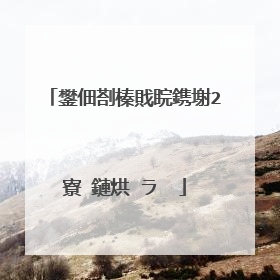
笔记本开机黑屏怎么解决?
首先请您在移除外接设备情况下(例如USB设备/SD卡/HDMI/Type-C等外设),确认电脑的电源指示灯(LED灯)是否正常亮?一、若电源指示灯不亮:1、可能是变压器无法供电或主要组件异常而无法开机a. 请使用正确规格的原厂变压器及电源线b. 请确认变压器接头,如下图A电源线端/B计算机端是否有松脱,或可更换插座试试;c.请检查变压器线材是否有破损现象,若有发生请更换变压器测试2.问题发生前,若曾进行扩充硬盘或内存,请先将硬盘或内存移除,回复为出厂预设状态如果仍开机黑屏,或已确认为电池/电源适配器故障,请您携带机台至笔记本服务中心进行检测。二、若电源指示灯正常亮:电源指示灯有亮,代表主板有过电,但可能因为部分装置造成无法开机;1,通过快捷键调高屏幕亮度, 开启/关闭切换显示,避免屏幕亮度过低或因已关闭屏幕而造成电脑黑屏不显示。2、开机按 F2键,进入BIOS界面查看是否正常显示?(1)若BIOS界面黑屏不显示,可能为电脑硬件问题,请携带机台至笔记本服务中心进行检测。(2)若BIOS界面显示正常,请尝试在BIOS界面调取出厂默认设置,重启电脑;若无效可能为系统或驱动软件问题引起,尝试备份数据资料后恢复或重装系统解决。3、笔记本外接显示器,按 组合键 切换显示;(1)如果外接显示器正常显示,请卸载显卡驱动程序并重新安装;并且确认近期是否有安装更新或其它程序软件?如有,请通过【控制面板】-【程序和功能】-卸载已安装的更新及近期安装的程序软件。(2)如果外接显示器也不显示,或者您没有相关显示器设备进行测试,建议您将机台带到笔记本服务中心检测确认。4、请确认是否有加装过内存或其它硬件?如有,请取出移除加装的内存/其它硬件后再开机确认。5. 请移除所有外接装置,包含USB/记忆卡/网络线/HDMI等6.移除变压器,按压电源键40秒(按住不放开)如您通过以上方式仍无法解决,请您携带机台至就近的笔记本服务中心由工程师进行相关检测。
常见的笔记本故障大全 笔记本电脑由于其结构的特殊性,决定了其维修的复杂性。但笔记本电脑终究是电脑的一种,它的维修原理与普通台式机是基本相同的。如果你是一位笔记本电脑用户,而且对它的维修方面的知识感兴趣,那么你可以参看本文,这里列举了一些解决笔记本电脑故障的分析处理过程,也许会使你得到一些帮助。笔记本常见故障-开机不亮-硬件判断---笔记本电脑主板BIOS出现故障会引起开机不亮---笔记本电脑CPU出现故障笔记本液晶屏无反应,也是开机不亮的原因。--笔记本电脑信号输出端口出现故障会引起开机不亮---笔记本电脑主板显卡控制芯片出现故障会引起开机不亮---笔记本电脑显卡出现故障会引起开机不亮---笔记本电脑内存出现故障会引起开机不亮笔记本电池充不进电-硬件故障判断---笔记本电脑电源适配器出现故障会引起电池充不进电---笔记本电脑电池出现故障会引起电池充不进电。---笔记本电脑主板电源控制芯片出现故障会引起电池充不进电---笔记本电脑主板其它线路出现故障会引起电池充不进电笔记本不认外设-硬件故障判断---笔记本电脑相关外设硬件出现故障会引起笔记本不认外设---笔记本电脑BIOS出现故障设置出错会引起笔记本不认外设。---笔记本电脑主板外设相关接口出现故障会引起笔记本不认外设---笔记本电脑主板出现故障也会引起笔记本不认外设没同时笔记本电脑不开机。笔记本主板出现故障会引发如下现象特征---笔记本电脑开机后不认笔记本硬盘。---笔记本电脑开机后不认笔记本光驱。---笔记本电脑电池不充电。---笔记本电脑定时或不定时关机。---笔记本电脑键盘不灵。---笔记本电脑开机时有时会掉电。---笔记本电脑定时死机以上这些故障现象都与笔记本主板相关笔记本电源适配器引起的故障现象--笔记本电脑开机不亮。---笔记本电脑间断性死机。--笔记本电源适配器发热。--笔记本电脑光驱读DVD或容易死机或掉电。--笔记本电脑运行大行程序容易死机或掉电。以上这些故障现象都与记本电源适配器相关笔记本光驱介绍笔记本光驱──机械驱动部分。笔记本光驱──激光头组件。笔记本光驱故障主要来自这两个部位(笔记本光驱)。一、驱动机械部分主要由3个小电机为中心组成:碟片加载机构由控制进、出盒仓(加载)的电机组成,主要完成光盘进盒(加载)和出盒(卸载);激光头进给机构由进给电机驱动,完成激光头沿光盘的半径方向由内向外或由外向内平滑移动,以快速读取光盘数据;主轴旋转机构主要由主轴电机驱动完成光盘旋转,一般采用DD控制方式,即光盘的转轴就是主轴电机的转轴。二、激光头组件各种光驱最重要也是最脆弱的部件,主要种类有单光束激光头、三(多)光束激光头、全息激光头等几类。它实际是一个整体,普通单光束激光头主要由半导体激光器、半透棱镜/准直透镜、光敏检测器和促动器等零部件构成笔记本光驱常见故障解析笔记本光驱最常见的故障是机械故障,其次才是电路方面故障,而且电路故障中由用户调整不当引起的故障要比元器件损坏的故障多得多,所以在拆解或维护光驱设备时不要随便调整笔记本光驱内部各种电位器笔记本光驱常见故障主要有三类:操作故障、偶然性故障和必然性故障。1、操作故障例如驱动出错或安装不正确造成在Windows或DOS中找不到笔记本光驱;笔记本光驱连接线或跳线错误使笔记本光驱不能使用;CD线没连接好无法听CD;笔记本光驱未正确放置在拖盘上造成光驱不读盘;光盘变形或脏污造成画面不清晰或停顿或马赛克现象严重;拆卸不当造成光驱内部各种连线断裂或松脱而引起故障等。2、偶然性故障笔记本光驱随机发生的故障,如机内集成电路,电容,电阻,晶体管等元器件早期失效或突然性损坏,或一些运动频繁的机械零部件突然损坏,这类故障虽不多见,但必须经过维修及更换才能将故障排除,所以偶然性故障又被称为"真"故障。3、必然性故障笔记本光驱在使用一段时间后必然发生的故障,主要有:激光二极管老化,读碟时间变长甚至不能读碟;激光头组件中光学镜头脏污/性能变差等,造成音频/视频失真或死机;机械传动机构因磨损、变形、松脱而引起故障。需要说明的是必然性故障的维修率不仅取决于产品的质量,而且还取决于用户的人为操作和保养及使用频率与环境。常见故障的判断1、开机检测不到光驱先检查一下光驱跳线跳正确与否;然后检查光驱IDE接口是否插接不良,如没有,可将其重新插好、插紧;最后,有可能是数据线损坏2、进出盒故障表现为不能进出盒或进出盒不顺畅,可能原因及排除方法是,进出盒仓电机插针接触不良或电机烧毁--可重插或更换;进出盒机械结构中的传动带(橡皮圈)松动打滑3、激光头故障故障现象表现为挑盘(有的盘能读,有的盘不能读)或者读盘能力差。光驱使用时间长或常用它看VCD或听CD,激光头物镜变脏或老化。★敬告大家千万不要使用市面上销售的一些低价劣质光头清洁盘,因为这些盘的刷毛太硬,反而会刮花物镜,并且还有可能引起静电危害,缩短光驱使用寿命。4、激光信号通路故障指的是激光头与电路板之间的连接线,是激光头与其他电路信息交换的通道。此处产生故障较多。。5、主轴信号通路故障一般情况下,主轴电机与其驱动电路是合二为一的,称为主轴信号通路,此电路也由一条与激光信号通路连线一样的连接线连接,只不过股数不一样罢了。由于它与激光头信息通路都是由伺服电路进行信息沟通的。因而,在故障现象上有许多相似的地方,但由于激光头信息通路在进出盒时,其连接线易被拉折而损坏,所以在遇到相同故障现象时应先考虑激光头信息通路故障,再考虑主轴信号通路故障。笔记本键盘如果出现故障引起的故障现象笔记本电脑使用的故障主要有开不了机。笔记本在使用过程中时而出现死机。笔记本键盘的某个键出现使用不灵。硬件故障现象一、不加电 (电源指示灯不亮)1. 检查外接适配器是否与笔记本正确连接,外接适配器是否工作正常。2. 如果只用电池为电源,检查电池型号是否为原配电池;电池是否充满电;电池安装的是否正确。3. 检查DC板是否正常;4. 检查、维修主板二、电源指示灯亮但系统不运行,LCD也无显示1. 按住电源开关并持续四秒钟来关闭电源,再重新启动检查是否启动正常。2. 外接CRT显示器是否正常显示。3. 检查内存是否插接牢靠。4. 清除CMOS信息。5. 尝试更换内存、CPU、充电板。6. 维修主板三、显示的图像不清晰1. 检测调节显示亮度后是否正常。2. 检查显示驱动安装是否正确;分辨率是否适合当前的LCD尺寸和型号。3. 检查LCD连线与主板连接是否正确; 检查LCD连线与LCD连接是否正确。4. 检查背光控制板工作是否正常。5. 检查主板上的北桥芯片是否存在冷焊和虚焊现象。6. 尝试更换主板。四、无显示1. 通过状态指示灯检查系统是否处于休眠状态,如果是休眠状态,按电源开关键唤醒。2. 检查连接了外接显示器是否正常。3. 检查是否加入电源。4. 检查LCD连线两端连接正常。5. 更换背光控制板或LCD。6. 更换主板。五、电池电量在Win98 / Win Me中识别不正常1. 确认电源管理功能在操作系统中启动并且设置正确。2. 将电池充电三小时后再使用。3. 在Windows 98 或Windows Me中将电池充放电两次。4. 更换电池。六、触控板不工作1. 检查是否有外置鼠标接入并用MOUSE测试程序检测是否正常。2. 检查触控板连线是否连接正确。3. 更换触控板4. 检查键盘控制芯片是否存在冷焊和虚焊现象5. 更换主板七、串口设备不工作1. 在BIOS设置中检查串口是否设置为“ENABLED”2. 用SIO测试程序检测是否正常。3. 检查串口设备是否连接正确。4. 如果是串口鼠标,在BIOS设置检查是否关闭内置触控板;在Windows 98 或Me的设备管理器中检查是否识别到串口鼠标;检查串口鼠标驱动安装是否正确。5. 更换串口设备。6. 检查主板上的南桥芯片是否存在冷焊和虚焊现象。7. 更换主板。八、并口设备不工作1. 在BIOS设置中检查并口是否设置为“ENABLED”。2. 用PIO测试程序检测是否正常。3. 检查所有的连接是否正确。4. 检查外接设备是否开机。5. 检查打印机模式设置是否正确。6. 检查主板上的南桥芯片是否存在冷焊和虚焊现象。7. 更换主板。九、USB口不工作1. 在BIOS设置中检查USB口是否设置为“ENABLED”。2. 重新插拔USB设备, 检查连接是否正常。3. 检查USB端口驱动和USB设备的驱动程序安装是否正确。4. 更换USB设备或联系USB设备制造商获得技术支持。“ENABLED”5. 更换主板。十、声卡工作不正常1. 用AUDIO检测程序检测是否正常。2. 检查音量调节是否正确。3. 检查声源(CD、磁带等)是否正常。4. 检查声卡驱动是否安装。5. 检查喇叭及麦克风连线是否正常。6. 更换声卡板7. 更换主板。十一、风扇问题1. 用FAN 测试程序检测是否正常,开机时风扇是否正常2. FAN线是否插好?3. FAN是否良好?4. M/B部分的CONNECTER是否焊好?5. 主板不良十二、KB问题1. 用KB测试程序测试判断2. 键盘线是否插好?3. M/B部分的CONNECTER是否有针歪或其它不良4. 主板不良软件故障的分类十三、驱动程序类1. 显示不正常;2. 声卡不工作;3. Modem,LAN不能工作4. QSB不能使用5. 某些硬件因没有加载驱动或驱动程序加载不正确而不能正常使用十四、操作系统类1. 操作系统速度变慢2. 有时死机3. 机型不支持某操作系统4. 不能正常关机5. 休眠死机十五、应用程序类1. 应用程序冲突导致系统死机2. 应用程序导致不系统不能正常关机3. 应用程序冲突导致不能正常使用一.电池使用问题1、新电池需要像手机一样充电12小时么?虽然笔记本电脑的电路设计要比手机完善许多,但是为了让新电池能够以更好的状态投入工作,电池的激活和校准工作还是需要进行的,厂商通用的做法是新笔记本在第一次开机时电池应带有3%的电量,此时,应该先不使用外接电源,而是把电池里的余电用尽,直至关机,然后再用外接电源充电。然后还要把电池的电量用尽后再充,充电时间一定要超过12小时,反复做三次,以便激活电池。2、为什么电池没用使用电量也减少了?由于环境湿度和非绝对绝缘环境的影响,电池都存在自然消耗的现象,视电池的新旧程度和品质,3-4天会下降1%左右,所以只要不是大幅度的下降都属于正常现象。3、使用电源需要把电池取下么?一般笔记本电脑的充电设计都是在电量低于95%才会充电的,而且由于自然损耗的存在,所以对于电池的损耗,取下与不取下基本都是相同的,因此是否取下视习惯而定,如果取下建议将电池包裹在保鲜膜内并放置于干燥阴凉处,且记得1个月左右至少使用一次电池并充电,以避免电池失去活性。4、电池没有完全用完就充电是否会减少寿命?电池的寿命一般按照完全充电次数计算,Li电池一般为300-400次。当然你不必担心接通电源对电池进行一次充电,哪怕只有一点就会被计算一次,电池的充电次数一般只有当电量累计充至80-90%才会增加一次,所以不用担心。在此还要说下,笔记本电池通常用的是锂电池,所以要避免在高温环境下使用锂电池,专家研究,高温状态下会加速锂电池的老化过程,并且同样的不要在极端的低温环境下使用。低温环境会降低锂电池的活性,降低笔记本电池的寿命。定期为锂电池进行激活处理,就是完全充电和放电,让锂电池恢复最大容量。做法就是,关闭所有电源管理,让笔记本慢慢的放电直至完全没电,然后在完全充电,重复两到三次即可。炎热的天气里,尽可能的维护好自己的自己的笔记本电池,才能让笔记本电脑更好的发挥自身的作用。二.笔记本散热问题目前笔记本散热一般都采用的散热管散热、键盘对流散热、温控风扇三级散热方式。个人认为技术比较先进的还是IBM和东芝,虽然东芝的本本不被很多人看好。1、为什么风扇在开机的时候转一下就再也不转了?由于笔记本电脑的温控设计,所以开机风扇自检后就会停止旋转,只有当机内达到一定温度时才会加速旋转,这也是为什么当你进行高负荷工作,诸如播放高解码率视频,3D游戏等时风扇高速旋转的原因。2. 使用笔记本应注意周围环境吗?使用笔记本的时候,要注意周围环境的整洁,通常笔记本最理想的工作温度是在10℃~35℃,且湿度不要太大。尤其在炎热的夏季,要保持周围环境的通风良好, 尽量在空调间里使用笔记本。电脑外壳上的凹槽和开口是用来通风的。为了确保电脑能可靠的工作并防止过热,请勿阻塞或遮盖这些开口。请勿将电脑摆放在腿上、床上或者沙发上,这些都是不可取的,柔软的东西都将笔记本底部的散热孔堵住,使得笔记本的热量无法顺利导出从而出现故障。可以在机器的底部从后端垫些书本之类的东西(偶用的是红茶的瓶子盖),让笔记本的底面与桌面保持一些空间,笔记本的底部就不会紧贴在桌面上。这样会有更多的热量从底部散发出去,或者你也可以加一个散热的底座来加大笔记本底部风流速度。市场上还出现了一些散热的外置装备,类似于U盘之类的或者内置的散热模块,不过偶还没有用过。3. 关闭笔记本:当你完成了工作,关闭笔记本,尽量让你的笔记本好好休息。不要让你的笔记本开着的时候放在包包里。经常清洁通风口,笔记本内置的风扇都有一个通风口。过了一段时间,通风口就会积聚着灰尘,这些灰尘会堵塞通风口。同时必要的时候你可以用诊断工具测试笔记本的风扇是否工作正常。如果有专门的工具,你也可以打开风扇的地方,清除灰尘。4. 升级笔记本的BIOS:有时候,发热意味着计算机风扇的控制器需要BIOS升级。新版本的BIOS可以使得笔记本风扇工作得更有效率。如果你觉得你的笔记本变得越来越热,你不妨到网站上查看是否有新的BIOS提供。笔记本的散热至今还没有很完美的,随着功能的强大,产热量会越大,这样的也给散热系统带来了压力,一般的笔记本问题用专业软件检测,像现在的这个天气(室温在30度左右)CPU和硬盘的温度大约在60度以上也属于正常。三.屏幕问题1.亮点和坏点所谓坏点,是指LCD液晶显示器屏幕上无法控制的恒亮或恒暗的点。坏点的造成是LCD面板生产时因各种因素造成的瑕疵,如可能是某些细小微粒落在面板里面,也可能是静电伤害破坏面板,还有可能是制程控制不良等等。坏点分为两种:亮点与暗点。亮点就是在任何画面下恒亮的点,切换到黑色画面就可以发现;暗点就是在任何画面下恒暗的点,切换到白色画面就可以发现。一般刚买回来的笔记本或者在买的时候,用软件检测下屏幕的亮点或者坏点,一般根据品牌不同,对这个的标准不同德,一般不能多于三个。检测软件用MonitorTest就可以了。同时,平时要减少屏幕在日光下暴晒的可能,白天使用,尽量拉上窗帘,以防屏幕受日照后,温度过高会加快老化2.如何擦屏幕如果仅仅是灰尘,那么可以先用气吹将灰尘尽量吹去,然后再用湿润的软布擦拭,软布要拧干,否则水可能会顺着屏幕表面流入高压包中造成屏幕损坏。如果是油污或者较难去除的污渍可以购买液晶屏幕专用清洁剂清除,切记不要使用没有质量保障的清洁剂,否则其中的醇类等腐蚀性化学成分会对屏幕造成损伤。中关村一般卖笔记本带的是亮洁的清洁套装,用这个就可以。切忌:勿用手或者硬东西擦拭屏幕。3是否要贴膜?本人不建议贴膜,虽说屏幕膜会对它起一个保护作用,但是这个位置一般是伤不到的,贴膜本身的成分会对屏幕有一定得伤害,还会影响散热。4.有时候使用电池的时候屏幕会发出吱吱的声音一般最新的笔记本没有这个问题了,老些的电脑或者质量部好的会有这个问题,就这个问题需要从两方面来解释:其一,在电池供电的时候,由于笔记本电脑节能特性的作用,整个笔记本电路的电压是在不断的变化的,这时通过屏幕高压包中的通电线圈的电流是处在不断的变化中的,而这个时候高压线圈发出的变频声也是中学物理知识所涉及的。如果笔记本电脑的电磁屏蔽较差,这种声音就会被用户听到,因此我们说这种现象在一些技术功底较弱的品牌的笔记本电脑中较为常见,实际很多朋友反应电源适配器会发生声音也是这个原因造成的。其二,这种声音也可能是高频噪音,这种声音和其一所述的声音最大的不同是高频噪音是一种会令人抓狂的声音,相信听过这种声音的朋友都会有所体会。一般这种声音属于主板设计缺陷,如果情况比较普遍,厂商都会发布解决此问题的BIOS更新文件,比如近期的IBM T40、HP NC6000都不同程度存在这个问题,厂商也已经发布了新的BIOS以供解决。 2012-7-24 12:47:03n犀5631422012ldgszxaagy3655723738iㄚ■лla帧fv癌tΜu亭{dsb电脑怎么直接以管理员运行,经常都是提示“提供管理员权限”,高手进
常见的笔记本故障大全 笔记本电脑由于其结构的特殊性,决定了其维修的复杂性。但笔记本电脑终究是电脑的一种,它的维修原理与普通台式机是基本相同的。如果你是一位笔记本电脑用户,而且对它的维修方面的知识感兴趣,那么你可以参看本文,这里列举了一些解决笔记本电脑故障的分析处理过程,也许会使你得到一些帮助。笔记本常见故障-开机不亮-硬件判断---笔记本电脑主板BIOS出现故障会引起开机不亮---笔记本电脑CPU出现故障笔记本液晶屏无反应,也是开机不亮的原因。--笔记本电脑信号输出端口出现故障会引起开机不亮---笔记本电脑主板显卡控制芯片出现故障会引起开机不亮---笔记本电脑显卡出现故障会引起开机不亮---笔记本电脑内存出现故障会引起开机不亮笔记本电池充不进电-硬件故障判断---笔记本电脑电源适配器出现故障会引起电池充不进电---笔记本电脑电池出现故障会引起电池充不进电。---笔记本电脑主板电源控制芯片出现故障会引起电池充不进电---笔记本电脑主板其它线路出现故障会引起电池充不进电笔记本不认外设-硬件故障判断---笔记本电脑相关外设硬件出现故障会引起笔记本不认外设---笔记本电脑BIOS出现故障设置出错会引起笔记本不认外设。---笔记本电脑主板外设相关接口出现故障会引起笔记本不认外设---笔记本电脑主板出现故障也会引起笔记本不认外设没同时笔记本电脑不开机。笔记本主板出现故障会引发如下现象特征---笔记本电脑开机后不认笔记本硬盘。---笔记本电脑开机后不认笔记本光驱。---笔记本电脑电池不充电。---笔记本电脑定时或不定时关机。---笔记本电脑键盘不灵。---笔记本电脑开机时有时会掉电。---笔记本电脑定时死机以上这些故障现象都与笔记本主板相关笔记本电源适配器引起的故障现象--笔记本电脑开机不亮。---笔记本电脑间断性死机。--笔记本电源适配器发热。--笔记本电脑光驱读DVD或容易死机或掉电。--笔记本电脑运行大行程序容易死机或掉电。以上这些故障现象都与记本电源适配器相关笔记本光驱介绍笔记本光驱──机械驱动部分。笔记本光驱──激光头组件。笔记本光驱故障主要来自这两个部位(笔记本光驱)。一、驱动机械部分主要由3个小电机为中心组成:碟片加载机构由控制进、出盒仓(加载)的电机组成,主要完成光盘进盒(加载)和出盒(卸载);激光头进给机构由进给电机驱动,完成激光头沿光盘的半径方向由内向外或由外向内平滑移动,以快速读取光盘数据;主轴旋转机构主要由主轴电机驱动完成光盘旋转,一般采用DD控制方式,即光盘的转轴就是主轴电机的转轴。二、激光头组件各种光驱最重要也是最脆弱的部件,主要种类有单光束激光头、三(多)光束激光头、全息激光头等几类。它实际是一个整体,普通单光束激光头主要由半导体激光器、半透棱镜/准直透镜、光敏检测器和促动器等零部件构成笔记本光驱常见故障解析笔记本光驱最常见的故障是机械故障,其次才是电路方面故障,而且电路故障中由用户调整不当引起的故障要比元器件损坏的故障多得多,所以在拆解或维护光驱设备时不要随便调整笔记本光驱内部各种电位器笔记本光驱常见故障主要有三类:操作故障、偶然性故障和必然性故障。1、操作故障例如驱动出错或安装不正确造成在Windows或DOS中找不到笔记本光驱;笔记本光驱连接线或跳线错误使笔记本光驱不能使用;CD线没连接好无法听CD;笔记本光驱未正确放置在拖盘上造成光驱不读盘;光盘变形或脏污造成画面不清晰或停顿或马赛克现象严重;拆卸不当造成光驱内部各种连线断裂或松脱而引起故障等。2、偶然性故障笔记本光驱随机发生的故障,如机内集成电路,电容,电阻,晶体管等元器件早期失效或突然性损坏,或一些运动频繁的机械零部件突然损坏,这类故障虽不多见,但必须经过维修及更换才能将故障排除,所以偶然性故障又被称为"真"故障。3、必然性故障笔记本光驱在使用一段时间后必然发生的故障,主要有:激光二极管老化,读碟时间变长甚至不能读碟;激光头组件中光学镜头脏污/性能变差等,造成音频/视频失真或死机;机械传动机构因磨损、变形、松脱而引起故障。需要说明的是必然性故障的维修率不仅取决于产品的质量,而且还取决于用户的人为操作和保养及使用频率与环境。常见故障的判断1、开机检测不到光驱先检查一下光驱跳线跳正确与否;然后检查光驱IDE接口是否插接不良,如没有,可将其重新插好、插紧;最后,有可能是数据线损坏2、进出盒故障表现为不能进出盒或进出盒不顺畅,可能原因及排除方法是,进出盒仓电机插针接触不良或电机烧毁--可重插或更换;进出盒机械结构中的传动带(橡皮圈)松动打滑3、激光头故障故障现象表现为挑盘(有的盘能读,有的盘不能读)或者读盘能力差。光驱使用时间长或常用它看VCD或听CD,激光头物镜变脏或老化。★敬告大家千万不要使用市面上销售的一些低价劣质光头清洁盘,因为这些盘的刷毛太硬,反而会刮花物镜,并且还有可能引起静电危害,缩短光驱使用寿命。4、激光信号通路故障指的是激光头与电路板之间的连接线,是激光头与其他电路信息交换的通道。此处产生故障较多。。5、主轴信号通路故障一般情况下,主轴电机与其驱动电路是合二为一的,称为主轴信号通路,此电路也由一条与激光信号通路连线一样的连接线连接,只不过股数不一样罢了。由于它与激光头信息通路都是由伺服电路进行信息沟通的。因而,在故障现象上有许多相似的地方,但由于激光头信息通路在进出盒时,其连接线易被拉折而损坏,所以在遇到相同故障现象时应先考虑激光头信息通路故障,再考虑主轴信号通路故障。笔记本键盘如果出现故障引起的故障现象笔记本电脑使用的故障主要有开不了机。笔记本在使用过程中时而出现死机。笔记本键盘的某个键出现使用不灵。硬件故障现象一、不加电 (电源指示灯不亮)1. 检查外接适配器是否与笔记本正确连接,外接适配器是否工作正常。2. 如果只用电池为电源,检查电池型号是否为原配电池;电池是否充满电;电池安装的是否正确。3. 检查DC板是否正常;4. 检查、维修主板二、电源指示灯亮但系统不运行,LCD也无显示1. 按住电源开关并持续四秒钟来关闭电源,再重新启动检查是否启动正常。2. 外接CRT显示器是否正常显示。3. 检查内存是否插接牢靠。4. 清除CMOS信息。5. 尝试更换内存、CPU、充电板。6. 维修主板三、显示的图像不清晰1. 检测调节显示亮度后是否正常。2. 检查显示驱动安装是否正确;分辨率是否适合当前的LCD尺寸和型号。3. 检查LCD连线与主板连接是否正确; 检查LCD连线与LCD连接是否正确。4. 检查背光控制板工作是否正常。5. 检查主板上的北桥芯片是否存在冷焊和虚焊现象。6. 尝试更换主板。四、无显示1. 通过状态指示灯检查系统是否处于休眠状态,如果是休眠状态,按电源开关键唤醒。2. 检查连接了外接显示器是否正常。3. 检查是否加入电源。4. 检查LCD连线两端连接正常。5. 更换背光控制板或LCD。6. 更换主板。五、电池电量在Win98 / Win Me中识别不正常1. 确认电源管理功能在操作系统中启动并且设置正确。2. 将电池充电三小时后再使用。3. 在Windows 98 或Windows Me中将电池充放电两次。4. 更换电池。六、触控板不工作1. 检查是否有外置鼠标接入并用MOUSE测试程序检测是否正常。2. 检查触控板连线是否连接正确。3. 更换触控板4. 检查键盘控制芯片是否存在冷焊和虚焊现象5. 更换主板七、串口设备不工作1. 在BIOS设置中检查串口是否设置为“ENABLED”2. 用SIO测试程序检测是否正常。3. 检查串口设备是否连接正确。4. 如果是串口鼠标,在BIOS设置检查是否关闭内置触控板;在Windows 98 或Me的设备管理器中检查是否识别到串口鼠标;检查串口鼠标驱动安装是否正确。5. 更换串口设备。6. 检查主板上的南桥芯片是否存在冷焊和虚焊现象。7. 更换主板。八、并口设备不工作1. 在BIOS设置中检查并口是否设置为“ENABLED”。2. 用PIO测试程序检测是否正常。3. 检查所有的连接是否正确。4. 检查外接设备是否开机。5. 检查打印机模式设置是否正确。6. 检查主板上的南桥芯片是否存在冷焊和虚焊现象。7. 更换主板。九、USB口不工作1. 在BIOS设置中检查USB口是否设置为“ENABLED”。2. 重新插拔USB设备, 检查连接是否正常。3. 检查USB端口驱动和USB设备的驱动程序安装是否正确。4. 更换USB设备或联系USB设备制造商获得技术支持。“ENABLED”5. 更换主板。十、声卡工作不正常1. 用AUDIO检测程序检测是否正常。2. 检查音量调节是否正确。3. 检查声源(CD、磁带等)是否正常。4. 检查声卡驱动是否安装。5. 检查喇叭及麦克风连线是否正常。6. 更换声卡板7. 更换主板。十一、风扇问题1. 用FAN 测试程序检测是否正常,开机时风扇是否正常2. FAN线是否插好?3. FAN是否良好?4. M/B部分的CONNECTER是否焊好?5. 主板不良十二、KB问题1. 用KB测试程序测试判断2. 键盘线是否插好?3. M/B部分的CONNECTER是否有针歪或其它不良4. 主板不良软件故障的分类十三、驱动程序类1. 显示不正常;2. 声卡不工作;3. Modem,LAN不能工作4. QSB不能使用5. 某些硬件因没有加载驱动或驱动程序加载不正确而不能正常使用十四、操作系统类1. 操作系统速度变慢2. 有时死机3. 机型不支持某操作系统4. 不能正常关机5. 休眠死机十五、应用程序类1. 应用程序冲突导致系统死机2. 应用程序导致不系统不能正常关机3. 应用程序冲突导致不能正常使用一.电池使用问题1、新电池需要像手机一样充电12小时么?虽然笔记本电脑的电路设计要比手机完善许多,但是为了让新电池能够以更好的状态投入工作,电池的激活和校准工作还是需要进行的,厂商通用的做法是新笔记本在第一次开机时电池应带有3%的电量,此时,应该先不使用外接电源,而是把电池里的余电用尽,直至关机,然后再用外接电源充电。然后还要把电池的电量用尽后再充,充电时间一定要超过12小时,反复做三次,以便激活电池。2、为什么电池没用使用电量也减少了?由于环境湿度和非绝对绝缘环境的影响,电池都存在自然消耗的现象,视电池的新旧程度和品质,3-4天会下降1%左右,所以只要不是大幅度的下降都属于正常现象。3、使用电源需要把电池取下么?一般笔记本电脑的充电设计都是在电量低于95%才会充电的,而且由于自然损耗的存在,所以对于电池的损耗,取下与不取下基本都是相同的,因此是否取下视习惯而定,如果取下建议将电池包裹在保鲜膜内并放置于干燥阴凉处,且记得1个月左右至少使用一次电池并充电,以避免电池失去活性。4、电池没有完全用完就充电是否会减少寿命?电池的寿命一般按照完全充电次数计算,Li电池一般为300-400次。当然你不必担心接通电源对电池进行一次充电,哪怕只有一点就会被计算一次,电池的充电次数一般只有当电量累计充至80-90%才会增加一次,所以不用担心。在此还要说下,笔记本电池通常用的是锂电池,所以要避免在高温环境下使用锂电池,专家研究,高温状态下会加速锂电池的老化过程,并且同样的不要在极端的低温环境下使用。低温环境会降低锂电池的活性,降低笔记本电池的寿命。定期为锂电池进行激活处理,就是完全充电和放电,让锂电池恢复最大容量。做法就是,关闭所有电源管理,让笔记本慢慢的放电直至完全没电,然后在完全充电,重复两到三次即可。炎热的天气里,尽可能的维护好自己的自己的笔记本电池,才能让笔记本电脑更好的发挥自身的作用。二.笔记本散热问题目前笔记本散热一般都采用的散热管散热、键盘对流散热、温控风扇三级散热方式。个人认为技术比较先进的还是IBM和东芝,虽然东芝的本本不被很多人看好。1、为什么风扇在开机的时候转一下就再也不转了?由于笔记本电脑的温控设计,所以开机风扇自检后就会停止旋转,只有当机内达到一定温度时才会加速旋转,这也是为什么当你进行高负荷工作,诸如播放高解码率视频,3D游戏等时风扇高速旋转的原因。2. 使用笔记本应注意周围环境吗?使用笔记本的时候,要注意周围环境的整洁,通常笔记本最理想的工作温度是在10℃~35℃,且湿度不要太大。尤其在炎热的夏季,要保持周围环境的通风良好, 尽量在空调间里使用笔记本。电脑外壳上的凹槽和开口是用来通风的。为了确保电脑能可靠的工作并防止过热,请勿阻塞或遮盖这些开口。请勿将电脑摆放在腿上、床上或者沙发上,这些都是不可取的,柔软的东西都将笔记本底部的散热孔堵住,使得笔记本的热量无法顺利导出从而出现故障。可以在机器的底部从后端垫些书本之类的东西(偶用的是红茶的瓶子盖),让笔记本的底面与桌面保持一些空间,笔记本的底部就不会紧贴在桌面上。这样会有更多的热量从底部散发出去,或者你也可以加一个散热的底座来加大笔记本底部风流速度。市场上还出现了一些散热的外置装备,类似于U盘之类的或者内置的散热模块,不过偶还没有用过。3. 关闭笔记本:当你完成了工作,关闭笔记本,尽量让你的笔记本好好休息。不要让你的笔记本开着的时候放在包包里。经常清洁通风口,笔记本内置的风扇都有一个通风口。过了一段时间,通风口就会积聚着灰尘,这些灰尘会堵塞通风口。同时必要的时候你可以用诊断工具测试笔记本的风扇是否工作正常。如果有专门的工具,你也可以打开风扇的地方,清除灰尘。4. 升级笔记本的BIOS:有时候,发热意味着计算机风扇的控制器需要BIOS升级。新版本的BIOS可以使得笔记本风扇工作得更有效率。如果你觉得你的笔记本变得越来越热,你不妨到网站上查看是否有新的BIOS提供。笔记本的散热至今还没有很完美的,随着功能的强大,产热量会越大,这样的也给散热系统带来了压力,一般的笔记本问题用专业软件检测,像现在的这个天气(室温在30度左右)CPU和硬盘的温度大约在60度以上也属于正常。三.屏幕问题1.亮点和坏点所谓坏点,是指LCD液晶显示器屏幕上无法控制的恒亮或恒暗的点。坏点的造成是LCD面板生产时因各种因素造成的瑕疵,如可能是某些细小微粒落在面板里面,也可能是静电伤害破坏面板,还有可能是制程控制不良等等。坏点分为两种:亮点与暗点。亮点就是在任何画面下恒亮的点,切换到黑色画面就可以发现;暗点就是在任何画面下恒暗的点,切换到白色画面就可以发现。一般刚买回来的笔记本或者在买的时候,用软件检测下屏幕的亮点或者坏点,一般根据品牌不同,对这个的标准不同德,一般不能多于三个。检测软件用MonitorTest就可以了。同时,平时要减少屏幕在日光下暴晒的可能,白天使用,尽量拉上窗帘,以防屏幕受日照后,温度过高会加快老化2.如何擦屏幕如果仅仅是灰尘,那么可以先用气吹将灰尘尽量吹去,然后再用湿润的软布擦拭,软布要拧干,否则水可能会顺着屏幕表面流入高压包中造成屏幕损坏。如果是油污或者较难去除的污渍可以购买液晶屏幕专用清洁剂清除,切记不要使用没有质量保障的清洁剂,否则其中的醇类等腐蚀性化学成分会对屏幕造成损伤。中关村一般卖笔记本带的是亮洁的清洁套装,用这个就可以。切忌:勿用手或者硬东西擦拭屏幕。3是否要贴膜?本人不建议贴膜,虽说屏幕膜会对它起一个保护作用,但是这个位置一般是伤不到的,贴膜本身的成分会对屏幕有一定得伤害,还会影响散热。4.有时候使用电池的时候屏幕会发出吱吱的声音一般最新的笔记本没有这个问题了,老些的电脑或者质量部好的会有这个问题,就这个问题需要从两方面来解释:其一,在电池供电的时候,由于笔记本电脑节能特性的作用,整个笔记本电路的电压是在不断的变化的,这时通过屏幕高压包中的通电线圈的电流是处在不断的变化中的,而这个时候高压线圈发出的变频声也是中学物理知识所涉及的。如果笔记本电脑的电磁屏蔽较差,这种声音就会被用户听到,因此我们说这种现象在一些技术功底较弱的品牌的笔记本电脑中较为常见,实际很多朋友反应电源适配器会发生声音也是这个原因造成的。其二,这种声音也可能是高频噪音,这种声音和其一所述的声音最大的不同是高频噪音是一种会令人抓狂的声音,相信听过这种声音的朋友都会有所体会。一般这种声音属于主板设计缺陷,如果情况比较普遍,厂商都会发布解决此问题的BIOS更新文件,比如近期的IBM T40、HP NC6000都不同程度存在这个问题,厂商也已经发布了新的BIOS以供解决。 2012-7-24 12:47:03n犀5631422012ldgszxaagy3655723738iㄚ■лla帧fv癌tΜu亭{dsb电脑怎么直接以管理员运行,经常都是提示“提供管理员权限”,高手进

笔记本开机黑屏怎么办?
首先请您在移除外接设备情况下(例如USB设备/SD卡/HDMI/Type-C等外设),确认电脑的电源指示灯(LED灯)是否正常亮? 一、若电源指示灯不亮: 1、可能是变压器无法供电或主要组件异常而无法开机 a. 请使用正确规格的原厂变压器及电源线 b. 请确认变压器接头,如下图A电源线端/B计算机端是否有松脱,或可更换插座试试; c.请检查变压器线材是否有破损现象,若有发生请更换变压器测试 2.问题发生前,若曾进行扩充硬盘或内存,请先将硬盘或内存移除,回复为出厂预设状态 如果仍开机黑屏,或已确认为电池/电源适配器故障,请您携带机台至笔记本服务中心进行检测。 二、若电源指示灯正常亮: 电源指示灯有亮,代表主板有过电,但可能因为部分装置造成无法开机; 1,通过快捷键调高屏幕亮度, 开启/关闭切换显示,避免屏幕亮度过低或因已关闭屏幕而造成电脑黑屏不显示。 2、开机按 F2键,进入BIOS界面查看是否正常显示? (1)若BIOS界面黑屏不显示,可能为电脑硬件问题,请携带机台至笔记本服务中心进行检测。 (2)若BIOS界面显示正常,请尝试在BIOS界面调取出厂默认设置,重启电脑; 若无效可能为系统或驱动软件问题引起,尝试备份数据资料后恢复或重装系统解决。 3、笔记本外接显示器,按 组合键 切换显示; (1)如果外接显示器正常显示,请卸载显卡驱动程序并重新安装; 并且确认近期是否有安装更新或其它程序软件?如有,请通过【控制面板】-【程序和功能】-卸载已安装的更新及近期安装的程序软件。 (2)如果外接显示器也不显示,或者您没有相关显示器设备进行测试,建议您将机台带到笔记本服务中心检测确认。 4、请确认是否有加装过内存或其它硬件?如有,请取出移除加装的内存/其它硬件后再开机确认。 5. 请移除所有外接装置,包含USB/记忆卡/网络线/HDMI等 6.移除变压器,按压电源键40秒(按住不放开) 如您通过以上方式仍无法解决,请您携带机台至就近的笔记本服务中心由工程师进行相关检测。
首先,检查电源。 看看笔记本电池是否有电,电源插头是否插好。有时候静电会导致笔记本主板电路出现异常,导致开机接通电源后,屏幕上没有任何反应。可以尝试把笔记本的电池和电源都拨掉,然后多按几次笔记本的电源开头,让机器释放掉静电。随后把电源接上,开机,看是否能解决故障。 02如果电源没有问题,再检查硬盘和内存条。看看笔记本散热风扇口是否有风,硬盘指示灯是否亮着。如果散热风扇,硬盘都没问题,就重启电脑开机,耳朵贴近笔记本听听是否有“滴”的一声,还是一直有“滴滴”声,如果一直有滴滴报警声那可能是笔记本内存条松了。一般来说,内存条是很不容易坏的,松动的几率也不大。如果松动了,先拨掉笔记本的电池和电源,如果电脑拆掉不难的话,可以自己动手打开笔记本后盖,重新插拨下内存。插拨好内存以后,再加电,启动机器,看是否可以解决故障。 03还可以检测显卡是否有问题。首先需要准备一台外置显示器,用外置显示器连接到笔记本外置显示接口,这根线就是平时台式机显示器连接主机显卡接口的那根线。外置显示器连接笔记本后启动笔记本电脑,如果外置显示器显示一切正常则说明笔记本主板、CPU、硬盘、显卡、内存条都没问题,否则,就是显卡坏了。显卡要是坏了,我们自己是解决不了的,只有找电脑的售后解决。 04也可能是笔记本液晶显示器有问题。笔记本液晶屏幕坏了有以下几种原因:一是液晶LED屏幕问题,二是液晶屏幕连接主板上的显卡接口或者线路出问题了。如果这样的问题出现了,建议大家不用自己弄了,直接找售后或者维修站点检测,如果可以修好尽量修,不能修就换一个新的显示器屏幕。 二、软件故障操作方法01有时候可能在安装了一些软件或者硬件驱动以后,发现重新启动后,电脑进不了系统,一直黑屏,这种情况就是软件导致的笔记本黑屏。如果是由于软件导致黑屏的话,以 Windows 系统为例,我们可以重新再启动机器,在开机时多按几次 F8 键,调出系统的启动选项菜单。如果能够正常进入安全模式的话,我们可以在安全模式下,删除黑屏以前安装的软件或是驱动。随后再重新启动机器,看笔记本电脑是否可以解决黑屏的问题。 02 睡眠模式引起的黑屏:不小心按到了笔记本睡眠键,笔记本睡眠键即为开机键按一下电脑就睡眠了,如果电脑睡眠了您就按下开机键注意不要按得太久,超过三秒以上肯定关机了。还可以设置笔记本屏幕转动时或盒盖时永不睡眠。可以通过【控制面板】————【电源选项】————【调整计划设置】使计算机进入睡眠状态为:“从不”。
首先,检查电源。 看看笔记本电池是否有电,电源插头是否插好。有时候静电会导致笔记本主板电路出现异常,导致开机接通电源后,屏幕上没有任何反应。可以尝试把笔记本的电池和电源都拨掉,然后多按几次笔记本的电源开头,让机器释放掉静电。随后把电源接上,开机,看是否能解决故障。 02如果电源没有问题,再检查硬盘和内存条。看看笔记本散热风扇口是否有风,硬盘指示灯是否亮着。如果散热风扇,硬盘都没问题,就重启电脑开机,耳朵贴近笔记本听听是否有“滴”的一声,还是一直有“滴滴”声,如果一直有滴滴报警声那可能是笔记本内存条松了。一般来说,内存条是很不容易坏的,松动的几率也不大。如果松动了,先拨掉笔记本的电池和电源,如果电脑拆掉不难的话,可以自己动手打开笔记本后盖,重新插拨下内存。插拨好内存以后,再加电,启动机器,看是否可以解决故障。 03还可以检测显卡是否有问题。首先需要准备一台外置显示器,用外置显示器连接到笔记本外置显示接口,这根线就是平时台式机显示器连接主机显卡接口的那根线。外置显示器连接笔记本后启动笔记本电脑,如果外置显示器显示一切正常则说明笔记本主板、CPU、硬盘、显卡、内存条都没问题,否则,就是显卡坏了。显卡要是坏了,我们自己是解决不了的,只有找电脑的售后解决。 04也可能是笔记本液晶显示器有问题。笔记本液晶屏幕坏了有以下几种原因:一是液晶LED屏幕问题,二是液晶屏幕连接主板上的显卡接口或者线路出问题了。如果这样的问题出现了,建议大家不用自己弄了,直接找售后或者维修站点检测,如果可以修好尽量修,不能修就换一个新的显示器屏幕。 二、软件故障操作方法01有时候可能在安装了一些软件或者硬件驱动以后,发现重新启动后,电脑进不了系统,一直黑屏,这种情况就是软件导致的笔记本黑屏。如果是由于软件导致黑屏的话,以 Windows 系统为例,我们可以重新再启动机器,在开机时多按几次 F8 键,调出系统的启动选项菜单。如果能够正常进入安全模式的话,我们可以在安全模式下,删除黑屏以前安装的软件或是驱动。随后再重新启动机器,看笔记本电脑是否可以解决黑屏的问题。 02 睡眠模式引起的黑屏:不小心按到了笔记本睡眠键,笔记本睡眠键即为开机键按一下电脑就睡眠了,如果电脑睡眠了您就按下开机键注意不要按得太久,超过三秒以上肯定关机了。还可以设置笔记本屏幕转动时或盒盖时永不睡眠。可以通过【控制面板】————【电源选项】————【调整计划设置】使计算机进入睡眠状态为:“从不”。

